Apex Legends での高い CPU 使用率: それを下げる 3 つの方法
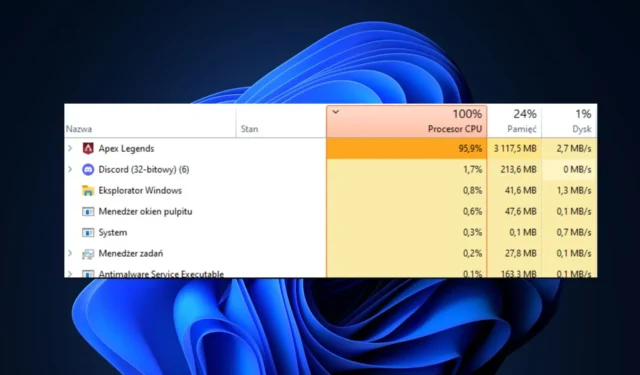
最近、Windows PC でゲームを起動すると、Apex Legends の CPU 使用率が高くなる問題が発生したと報告されているプレイヤーが何人かいます。
Apex Legendsの CPU 使用率が異常に高い場合でも、クラッシュすることなくスムーズにゲームを実行できるように、この記事で CPU 使用率を下げるためのいくつかの手順をまとめているので、心配する必要はありません。
Apex Legend で CPU 使用率が高くなる原因は何ですか?
Apex レジェンドで CPU 使用率が高くなる理由はいくつかあります。これらの理由のいくつかを以下に示します。
- 破損または破損したゲーム ファイル– Apex Legends の高い CPU 使用率の問題は、破損または欠陥のあるゲーム ファイルが原因である可能性が高くなります。感染したゲーム ファイルには、ゲームのパフォーマンスが低下し、コンピューターの CPU 使用率が上昇した履歴があります。
- 古いグラフィックス ドライバー– この問題は、古いグラフィックスやその他のデバイス ドライバーによっても引き起こされる可能性があります。したがって、GPU ドライバーをしばらく更新していない場合は更新してください。これにより、CPU 使用率の増加を引き起こしている問題やバグを排除できます。
- ゲームランチャーに関連付けられた破損したキャッシュ– Apex Legends の高い CPU 使用率は、Origin や Steam などのゲームランチャーにリンクされた破損したキャッシュが原因である可能性があります。問題を解決するには、シナリオが該当する場合は Origin または Steam のキャッシュをクリアしてみてください。
- ゲーム内オーバーレイ– ゲーム内オーバーレイも現在の問題の根源である可能性があります。したがって、ゲーム内オーバーレイをオフにします。
- ゲーム内グラフィック設定– 高いグラフィック設定を有効にしている場合、Apex Legends の CPU 使用率が高くなることがあります。代わりに、ゲームのビジュアル設定を変更します。
Apex Legendsの高いCPU使用率の問題の背後にある考えられる理由のいくつかがわかったので、それを下げる方法に進みましょう.
Apex レジェンドで高い CPU 使用率を修正するにはどうすればよいですか?
Apex の伝説の高い CPU 使用率エラーの高度なトラブルシューティングまたは設定の微調整を行う前に、次の予備チェックを実行してみてください。
- 問題が発生しただけの場合は、PC を再起動してください。
- コンピューターのドライバーを更新します。
- 開いている不要なアプリケーションやウィンドウを閉じます。
上記の確認を試みても問題が解決しない場合は、以下に示す高度な解決策を検討してください。
1.管理者権限でApex Legendsを実行する
- Windows+キーを押してファイル エクスプローラーEを開きます。
- Apex Legends のメインの実行可能ファイルを見つけます。ApexLegends.exeファイルを右クリックし、コンテキスト メニューから [プロパティ] を選択します。
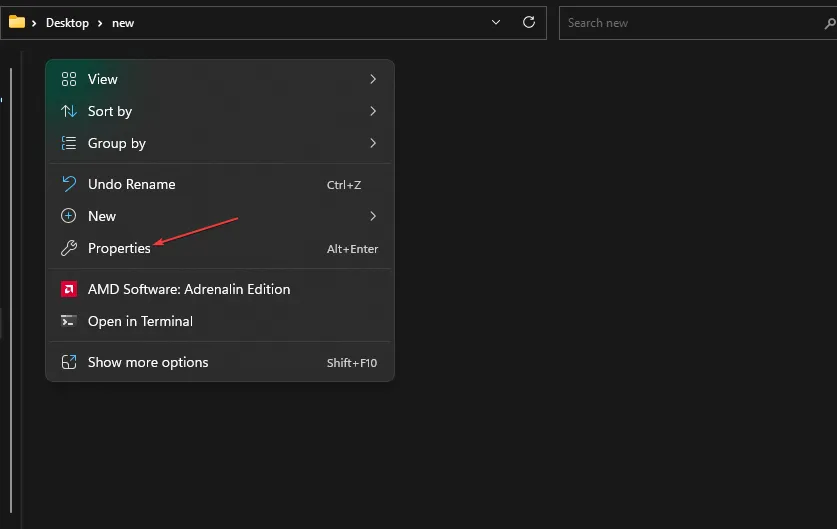
- 次に、[互換性]タブに移動し、[管理者としてこのプログラムを実行する] のボックスをオンにします。
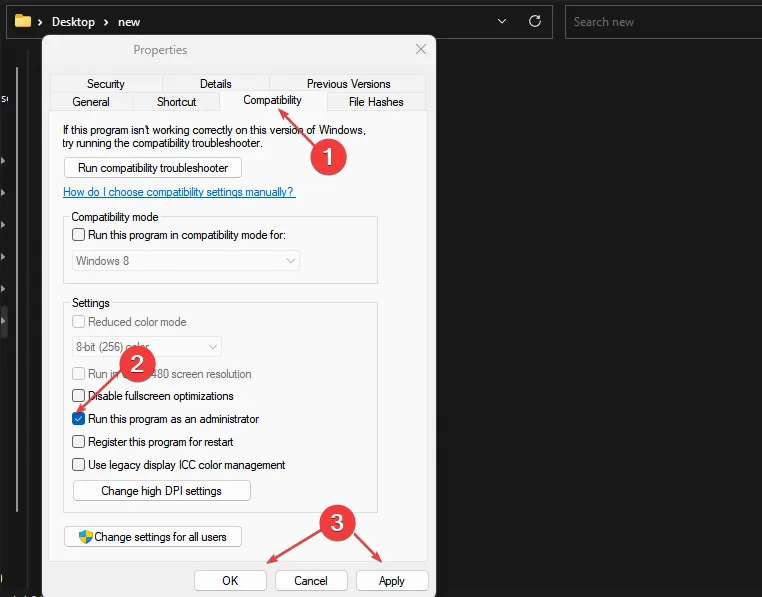
- 次に、[適用]ボタンと [OK] ボタンをクリックして変更を保存します。
管理者として Apex の伝説を実行すると、いくつかのプレーヤーで機能しました。ただし、うまくいかない場合は、次の修正を確認できます。
2. Origin または Steam キャッシュをクリアする
2.1. Origin キャッシュをクリアする方法
- Windows+を押して、[実行]Rダイアログ ボックスを開きます。テキスト フィールドに %ProgramData%/Origin と入力します。
- 次に、開いたディレクトリで、 LocalContentフォルダー以外のすべてのフォルダーを削除します。
- 次に、[コマンドの実行] ダイアログ ボックスを再度開きます。テキスト フィールドに%AppData%と入力し、Origin フォルダーをクリアします。
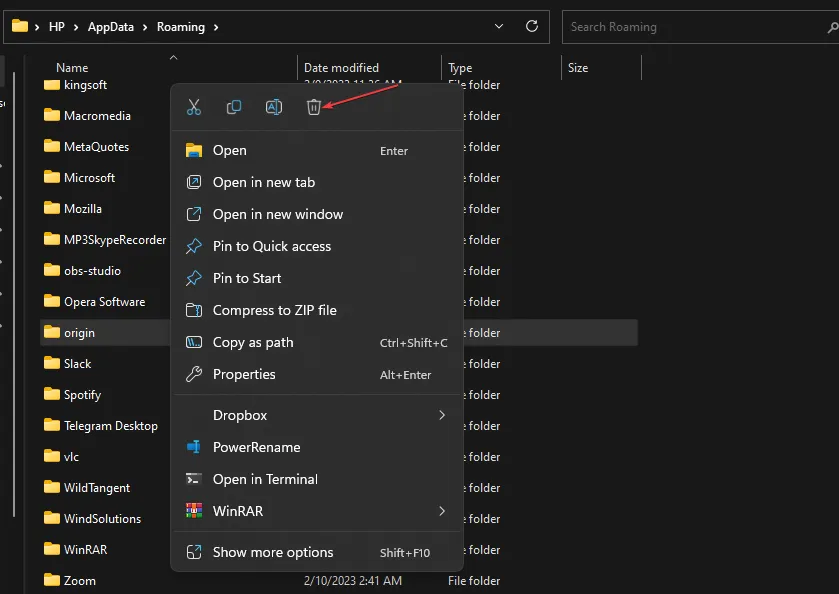
- または、[コマンドの実行]ダイアログを再度開き、ボックスに %userprofile% と入力します。
- AppDataフォルダーを開き、Local フォルダーに移動して、Originフォルダーを削除します。
- PC を再起動します。
Origin と Apex Legends を再起動して、問題が解決したかどうかを確認できるようになりました。
2.2. Steam キャッシュをクリアする方法
- Windows+キーを押して、[実行]Rコマンド ダイアログ ボックスを開きます。テキスト フィールドに %appdata% と入力します。
- 開いた場所でSteamフォルダーを見つけます。フォルダーが表示されない場合は、隠しファイル/フォルダーを表示できます。
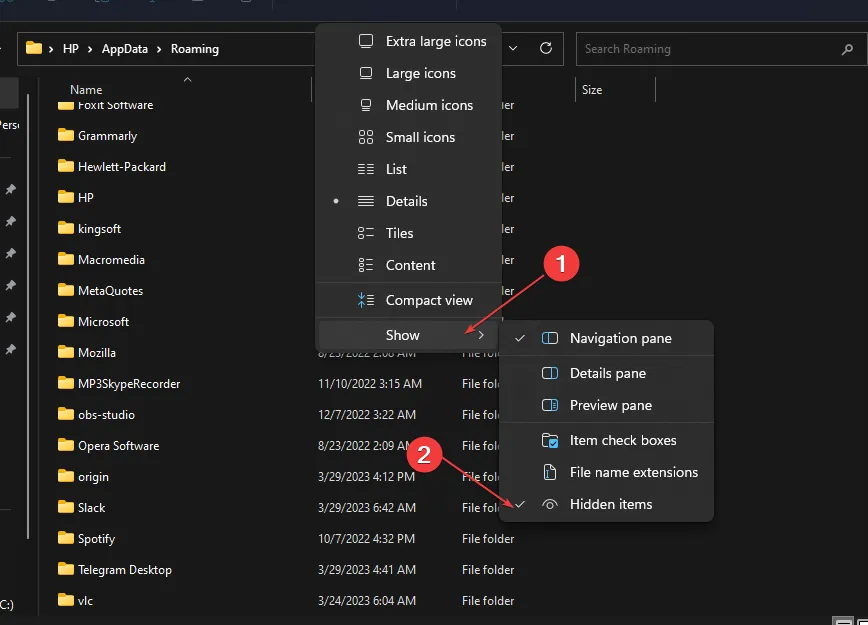
- 次に、Steamフォルダーを削除し、ファイル エクスプローラーを閉じます。
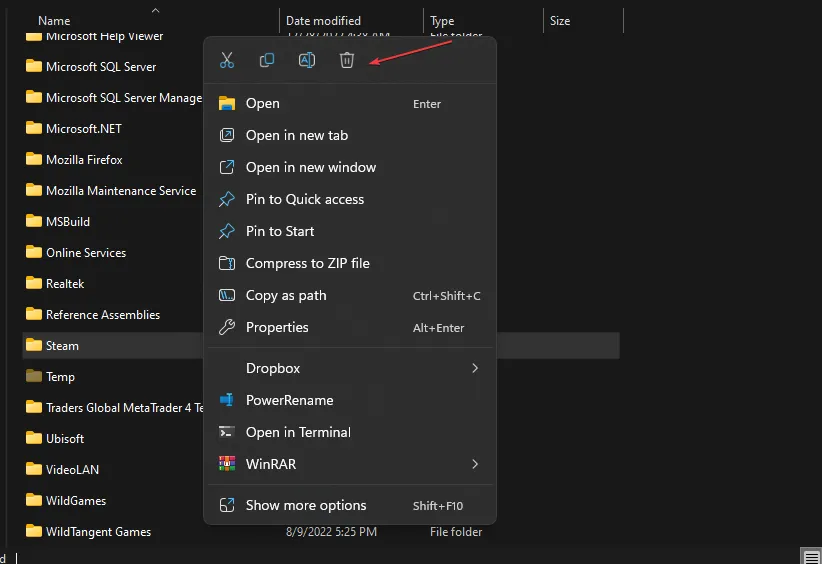
- 最後に、PC を再起動して game1 を起動し、CPU 使用率が高い問題が解決したかどうかを確認します。
一部のユーザーは、Steam と Origin からキャッシュをクリアすると、CPU 使用率が高くなったと報告しています。あなたも試してみるべきです。
3. グラフィックス ドライバーを更新する
- Windows+キーを押して実行Rウィンドウを開きます。検索ボックス devmgmt.msc に次のように入力し、 を押します。Enter
- 検索結果からダブルクリックして[ディスプレイ アダプター]を選択します。グラフィックス ドライバーを右クリックし、コンテキスト メニューから[ドライバーの更新]を選択します。
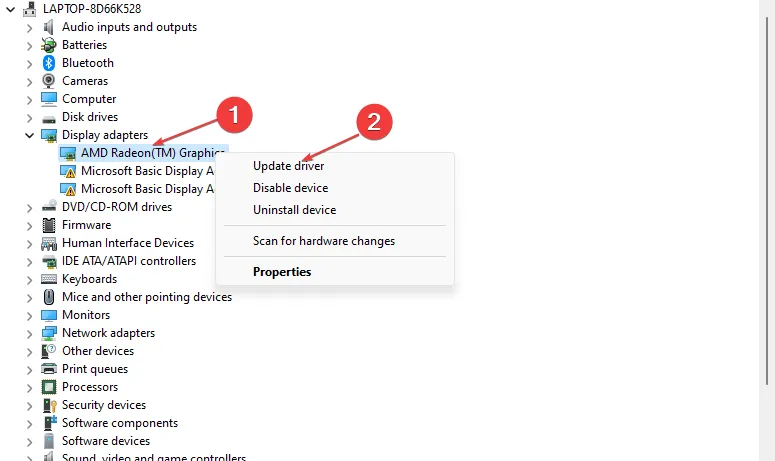
- ここで、ドライバーを自動的に検索するを選択します。
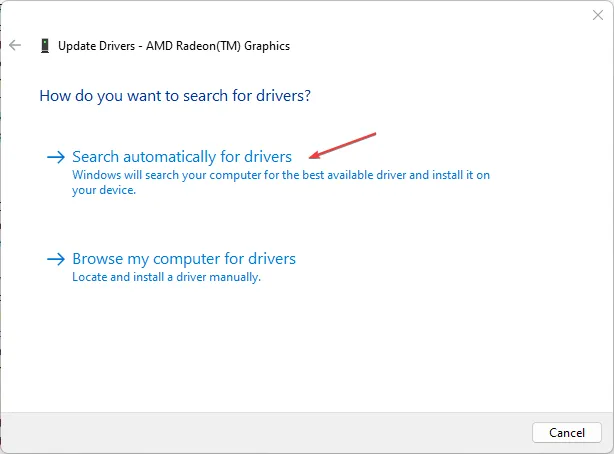
- 更新プロセスが完了したら、コンピューターを再起動します。
GPU に応じて、製造元の Web サイト ( Intel、AMD、Nvidiaなど) から最新のグラフィックス ドライバーを入手することもできます。
ドライバーを手動で検索して更新する代わりに、危険で他の問題を引き起こす可能性があるため、安全で自動化された方法を使用できます.
以上で、Apex Legend で高い CPU 使用率を下げる方法について説明しました。Apex Legends の高い CPU 使用率の問題に関する質問や詳細情報がある場合は、以下のコメント セクションを使用することを躊躇しないでください。



コメントを残す